Na świecie znanych jest 200 gatunków róży, dzisiaj postaramy się wykonać model jednego z nich. Róża od zawsze odgrywała dużą role w różnych dziedzinach naszego życia od literatury przez architekturę, aż po symbolikę czy obrzędowość. Dzisiejsza róża ma na celu okazanie wdzięczności wszystkim Matkom z okazji Dnia Matki, który w Polsce obchodzimy 26 maja.

Krok 1:
Pracę zaczynamy od sporządzenia szkicu 2D na płaszczyźnie XZ. Krzywe budujemy poprzez użycie polecenia Krzywa punktowa. Ostatnim wstawionym elementem jest Linia, która posłuży do wykonania obrotu naszkicowanych wcześniej krzywych.
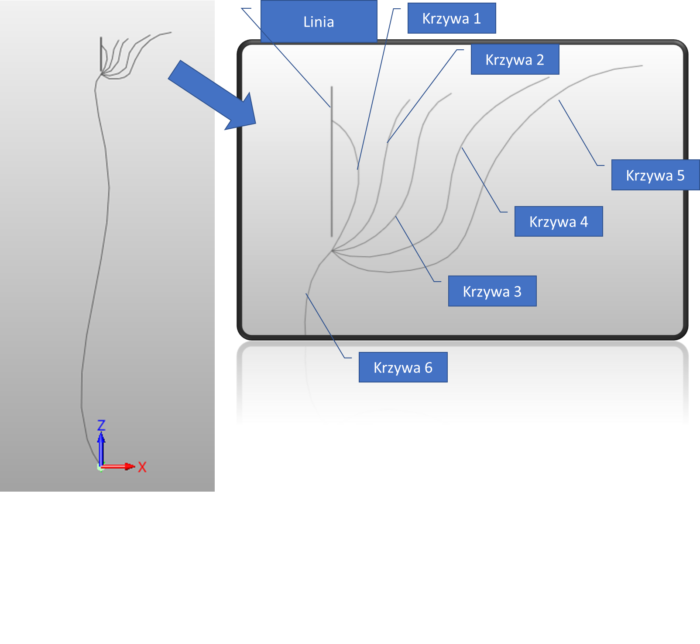
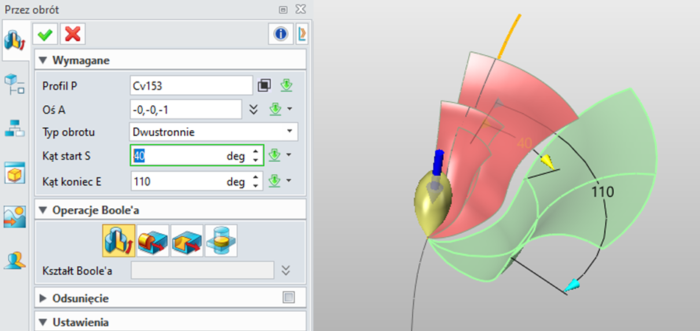
Krok 2:
Użyj polecenia Przez obrót, w celu stworzenia powierzchni płatków róży. Wybierz krzywą 1 i obróć według Linii od 0 do 360°, dla krzywej 2 wybierz wartości 0° do 55°, dla krzywej 3 od -20° do 30° dla 4 od -10° do 45° oraz dla ostatniej krzywej nr 5 40° do 100°.
Krok 3:
Ponieważ krawędź płatka róży jest zbyt ostra, musimy ją przyciąć. Użyj polecenia Krzywa punktowa, aby narysować krzywą, do której będziemy przycinać płatki.
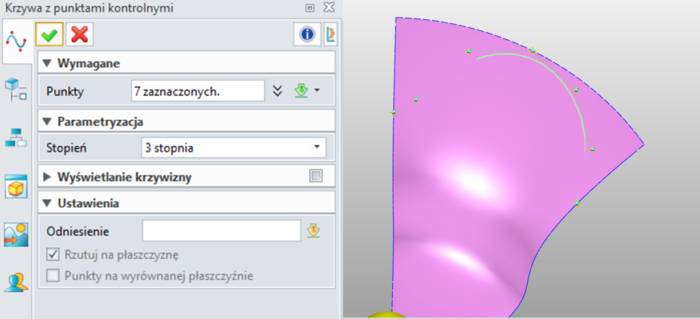
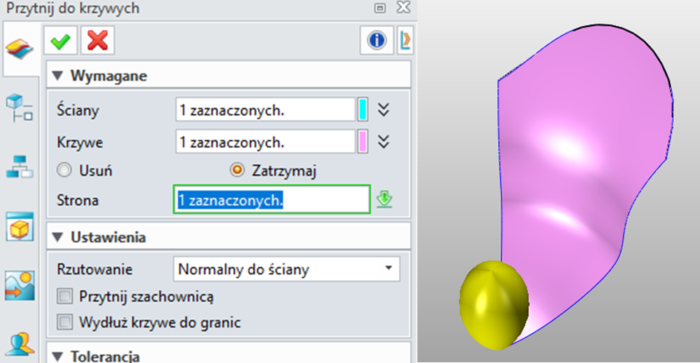
Krok 4:
Użyj polecenia Przytnij do krzywych, w celu stworzenia modelu bardziej naturalnego.
Krok 5:
Użyj polecenia skorupa w celu nadania grubości płatkom.
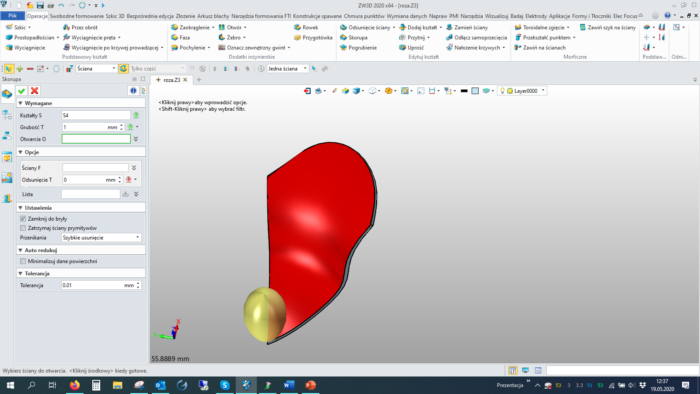
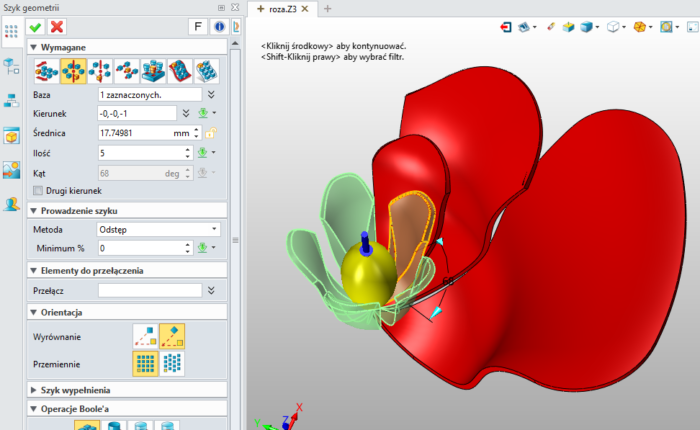
Krok 6:
Użyj polecenia Szyk geometrii do stworzenia większej ilości płatków róży, liczbę elementów możesz dowolnie zmieniać w celu osiągniecia pożądanego efektu.
Krok 7:
Stworzony model kwiatu róży.
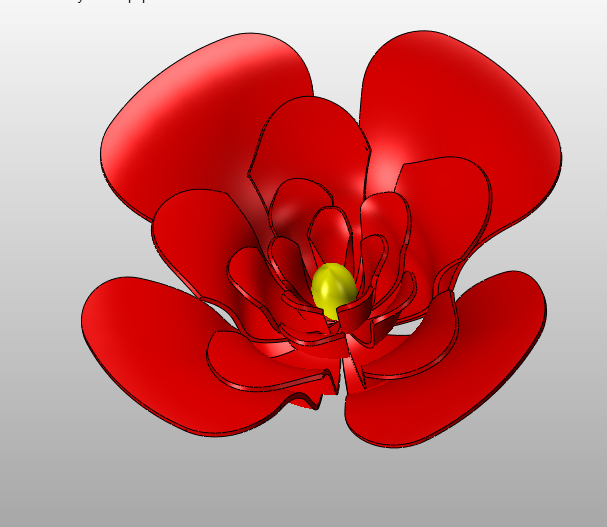
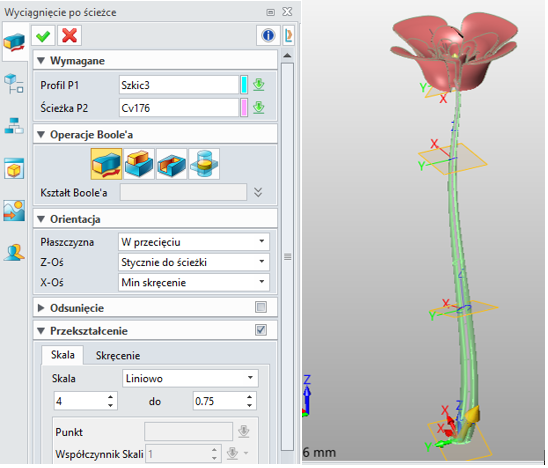
Krok 8:
Stwórz kształt profilu do wyciągnięcia łodygi, następnie użyj polecenia Wyciągnięcia po ścieżce, możesz wykonać profil, którego średnica będzie się zmniejszać ku górze, dzięki włączeniu opcji skala liniowo od 4 do 0.75.
Krok 9:
Następnie na stworzonej wcześniej łodydze przy użyciu polecenia Szkic i Wyciągniecie pręta stwórz płaszczyznę na której narysujesz kształt liścia. Użyj polecenia Wyciągniecie do stworzenia powierzchni.
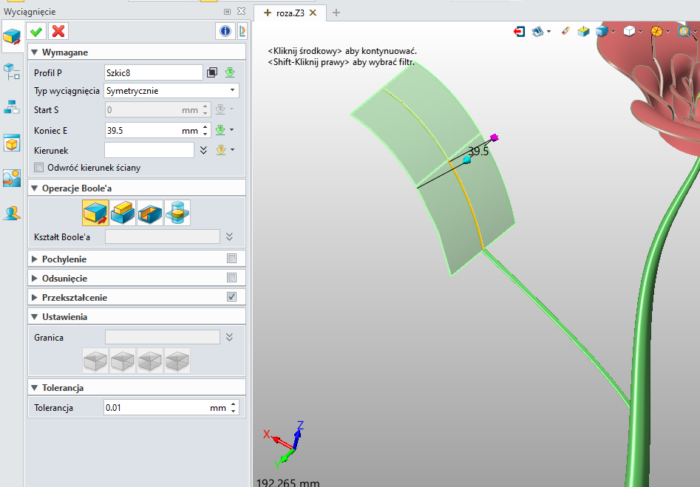
Krok 10: Powtórz kroki 5-7 do stworzenia liści.
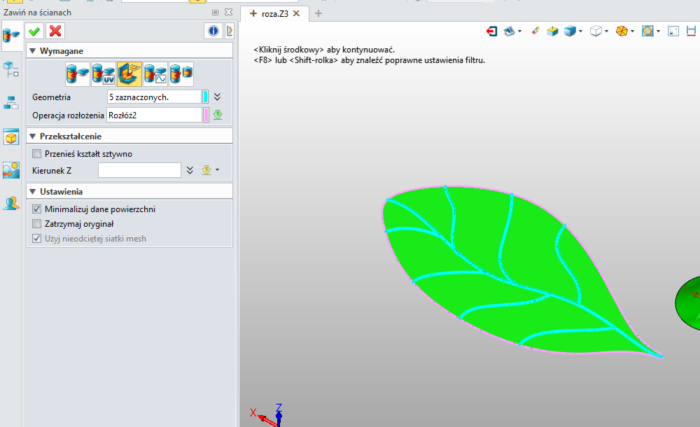
Krok 11:
W celu stworzenia bardziej realistycznych liści możesz użyć polecenia Rozwiń na powierzchni, następnie wykonać szkic i wyciągnąć go. W celu powrotu do wstawionego modelu liścia wybierz jedno z poleceń operacji morficznych Zawiń na ścianach.
Po zatwierdzeniu operacji morficznych otrzymamy ostateczny model.

Rysunek . 11 Gotowy model róży wykonany w ZW3D.
Krok 12:
Wyrenderuj model używając programu Keyshot. Jeśli chcesz wykonać inne modele postępuj zgodnie z powyższymi krokami, a to wszystko dzięki niesamowitej technologii modelowania hybrydowego ZW3D.

Rysunek . 12 Końcowy efekt modelowania róży.
